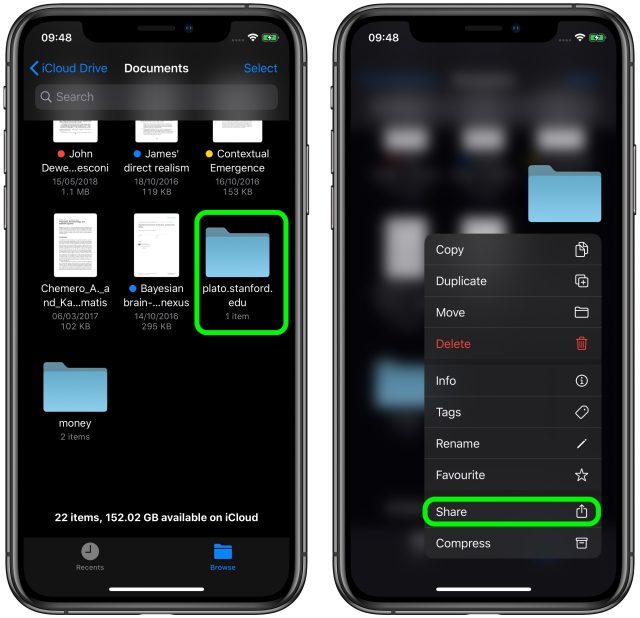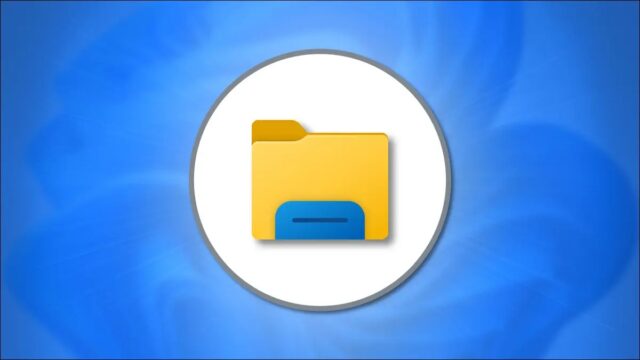از iOS 13.4، اپل به شما امکان می دهد پوشه هایی را که با iCloud همگامسازی کرده اید با دوستان و همکارانی که Apple ID دارند به اشتراک بگذارید. با نحوه به اشتراک گذاشتن فولدرهای iCloud در آیفون و آیپد همراه باشید.
چه از iPhone به اشتراک بگذارید و چه از iPad، می توانید به افراد اجازه دسترسی یک طرفه به فایل را بدهید یا اگر در کاری با هم همکاری میکنید، اجازه دهید سند را تغییر دهند. این راهنمای گام به گام به شما نشان می دهد نحوه به اشتراک گذاشتن فولدرهای iCloud در آیفون و آیپد چگونه است.
گزینه های اشتراک گذاری که انتخاب می کنید به طور خودکار در دستگاههای شما همگامسازی می شوند، بنابراین میتوانید برای مثال، فایلی را در آیفون به اشتراک بگذارید و مجوزهای دسترسی را در iPad یا iCloud.com در فرصتی دیگر تغییر دهید. توجه داشته باشید که مراحل زیر مستلزم این است که همه دستگاهها دارای iOS 13.4 یا بالاتر باشند.
چگونه پوشه های iCloud را در آیفون و آیپد به اشتراک بگذاریم؟
بیایید با این ترفند آیفون، نحوه به اشتراک گذاشتن فولدرهای iCloud در آیفون و آیپد را یاد بگیریم.
۱- برنامه Files را در آیفون یا آیپد باز کنید.
۲- پوشه ای را در iCloud Drive که می خواهید به اشتراک بگذارید، پیدا کنید، سپس آن را به مدت طولانی فشار دهید.
۳- روی Share در منوی کشویی ضربه بزنید.
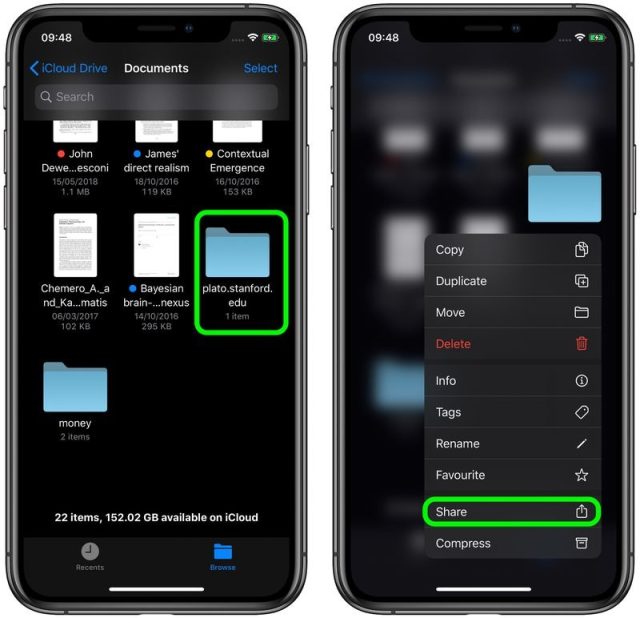
۴- Add People را از لیست اقدامات در Share Sheet انتخاب کنید.
۵- روی روشی که می خواهید برای ارسال دعوت نامه استفاده کنید ضربه بزنید. همچنین می توانید به صورت اختیاری روی Share Options ضربه بزنید تا کنترل کنید چه کسی میتواند به پوشه (Only people you invite / Anyone with the link) و مجوزهای آنها (Can make changes / View only) دسترسی داشته باشد.
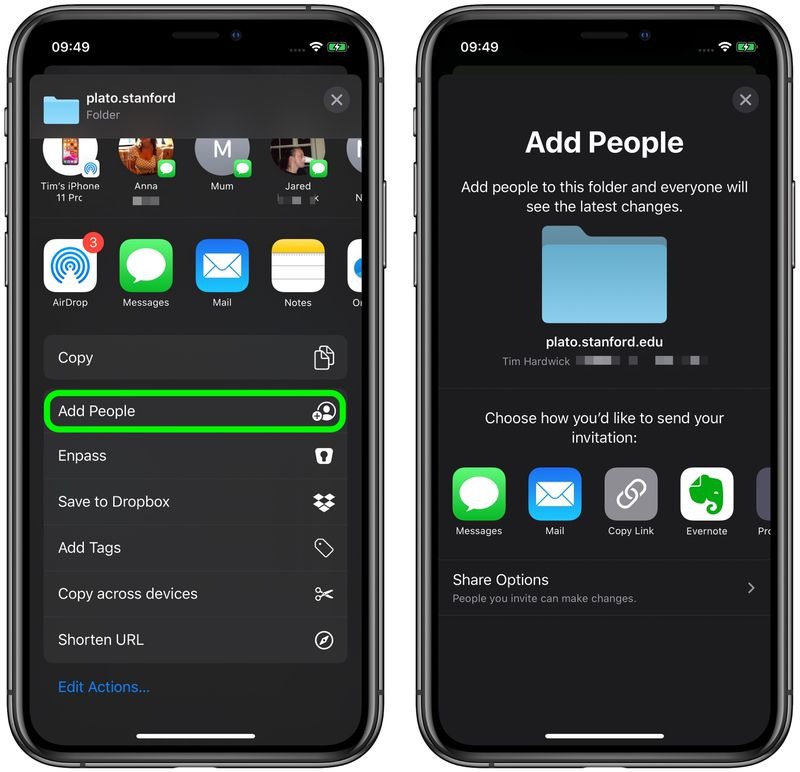
بسته به نحوه اشتراک گذاری دعوت نامه، برنامه مربوط باز میشود که حاوی پیوندی برای دسترسی به پوشه است که آماده اشتراک گذاری است.
نحوه تغییر حقوق دسترسی به پوشه مشترک iCloud
نحوه به اشتراک گذاشتن فولدرهای iCloud در آیفون و آیپد را دیدید. تغییر مجوزهای اشتراک گذاری پوشه iCloud در iOS آسان است. هنگامی که یک پوشه iCloud را به اشتراک گذاشتید، گزینه Add People که در مراحل بالا استفاده کردید با گزینه Show People جایگزین می شود.
با انتخاب این گزینه، افرادی که به پوشه دسترسی دارند، از جمله گزینه توقف کامل اشتراک گذاری پوشه، نمایش داده می شود. برای تغییر مجوزهای یک شخص یا حذف دسترسی، کافی است روی فردی در لیست افراد ضربه بزنید.
نحوه به اشتراک گذاشتن فولدرهای iCloud در آیفون و آیپد به این ترتیب است. اموزش های بیشتر iCloud را در نحوه به اشتراک گذاشتن عکس های iCloud با کاربران غیر اپل ببینید.